- KiCad wordt geleverd met een schematische editor waarmee u onbeperkt kunt ontwerpen.
- Alle functies van KiCad zijn volledig gratis zonder enige beperking.
- Hiermee kunt u PCB-lay-outs maken tot 32 koperlagen.
- Met KiCad kunt u het ontwerp in 3D bekijken; het bord kan worden gedraaid of gepand, wat helpt bij het inspecteren van de details.
Er zijn twee manieren om KiCad op Ubuntu te installeren, met behulp van softwarecentrum en terminal. Laten we het op Ubuntu installeren met behulp van beide methoden.
KiCad installeren op Ubuntu 20.04 (LTS) en 20.10 met behulp van de softwarewinkel van Ubuntu:
Ubuntu heeft het voor veel nieuwe gebruikers gemakkelijk gemaakt om software te installeren met behulp van het softwarecentrum. Laten we KiCad uit Ubuntu's Software Store halen. Ga naar toepassingen en open Software Center:
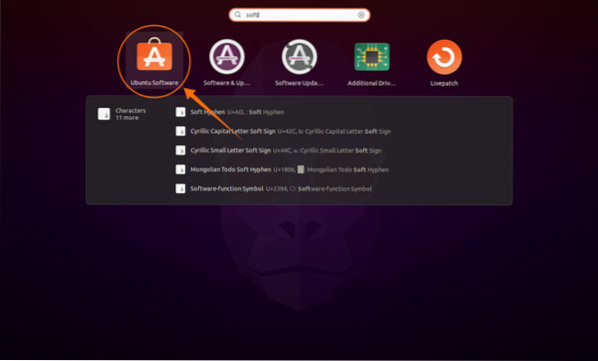
Klik op het pictogram "Vergrootglas" om een pakket te zoeken en typ vervolgens "KiCad" in de zoekbalk:
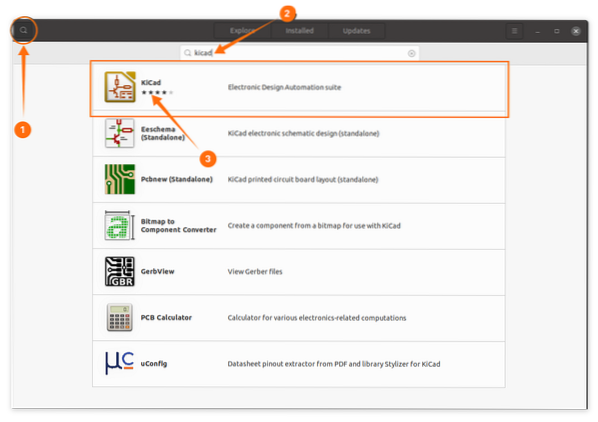
Open KiCad en klik op de knop "Installeren":
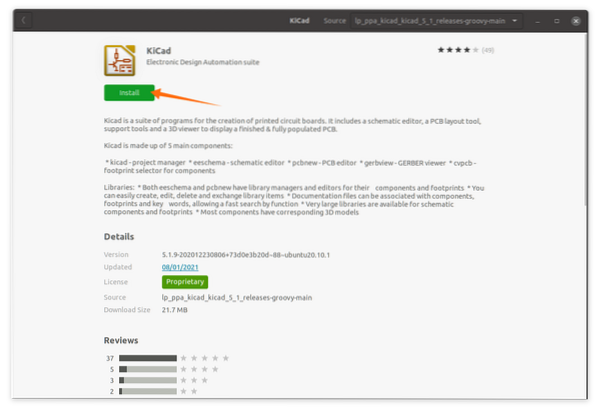
Omdat het een suite is, zullen er daarom meerdere programma's worden geïnstalleerd die in applicaties kunnen worden bekeken:
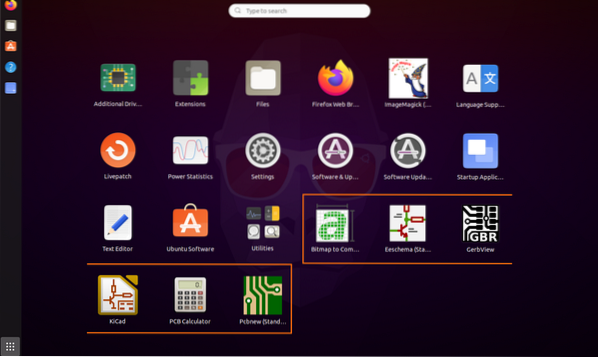
Open Ze:
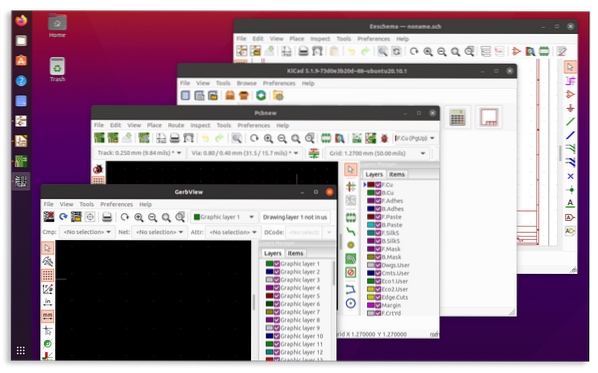
KiCad installeren op Ubuntu 20.04 (LTS) en 20.10 met behulp van de terminal:
De tweede benadering van het installeren van KiCad is terminal; gebruik de onderstaande opdracht om de repository toe te voegen:
$ sudo add-apt-repository ppa:kicad/kicad-5.1-releases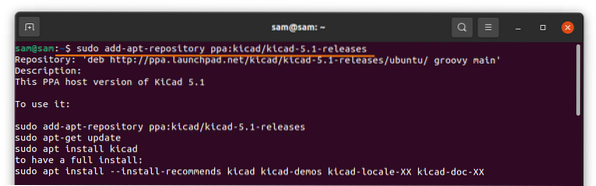
Werk nu de pakkettenlijsten bij met de opdracht:
$ sudo apt-updateGebruik de onderstaande opdracht om een volledige installatie van KiCad te krijgen:
$ sudo apt install --install-recommends kicad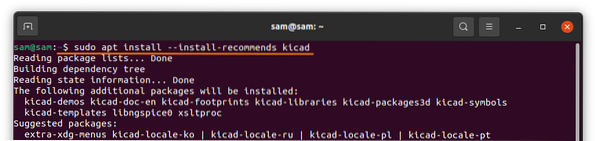
De hele suite neemt tot 5 GB schijfruimte in beslag. Als u niet geïnteresseerd bent in het installeren van alle pakketten, gebruik dan:
$ sudo apt install --no-install-recommends kicad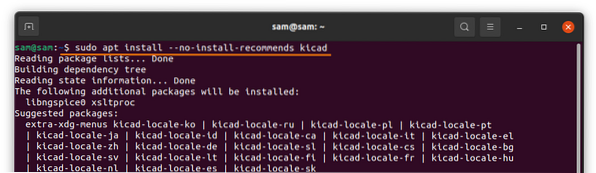
Bibliotheken installeren voor KiCad 5.X:
Als de installatie van KiCad niet vol is, hebt u mogelijk extra bibliotheken nodig die:
worden gedownload via de link https://kicad.org/bibliotheken/download/ :
Ga voor schematische symbolen naar: https://kicad.github.io/symbolen
Ga voor de voetafdrukken van printplaten (PCB's) naar: https://kicad.github.io/voetafdrukken
Gebruik: https://kicad . om de 3D-functies te downloaden.github.io/pakketten3d
Deze bibliotheken kunnen worden geïnstalleerd vanuit de respectievelijke softwarevoorkeuren.
KiCad verwijderen van Ubuntu 20.04 (LTS) en 20.10:
Als de KiCad is geïnstalleerd met behulp van het softwarecentrum, open het dan opnieuw en klik op het tabblad "Geïnstalleerd". Het toont de geïnstalleerde applicaties. Zoek KiCad en klik op verwijderen om het te verwijderen:
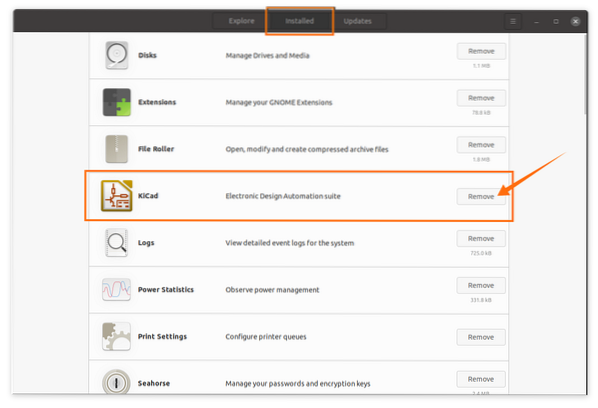
Als het is geïnstalleerd met behulp van de terminal, typt u de onderstaande opdracht om KiCad te verwijderen:
$ sudo apt verwijder kicad*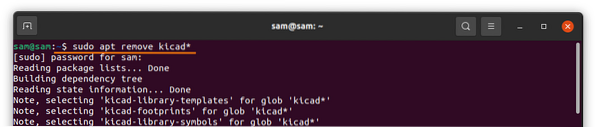
Conclusie:
KiCad is een zeer robuuste softwaresuite en een perfect alternatief voor premiumsoftware. In deze handleiding hebben we geleerd hoe u verschillende versies van KiCad kunt installeren en hoe u bibliotheken kunt downloaden en verwijderen van een Ubuntu-apparaat.
 Phenquestions
Phenquestions


